极速PE官网 > 帮助中心 >
win10开始菜单右键功能菜单点击没反应怎么解决
作者:pe系统 2016-10-10
很多人在更新了Win10系统后都遇到了一系列的问题。譬如网友反映的win10开始菜单右键功能菜单点击没反应。win110开始菜单一直是得到了用户的赞赏和喜爱的,win10开始菜单右键功能菜单点击没反应怎么解决呢?那么,小编就把win10开始菜单右键功能菜单点击没反应解决方法告诉大家!
参考:《如何找回Win10系统开始菜单》
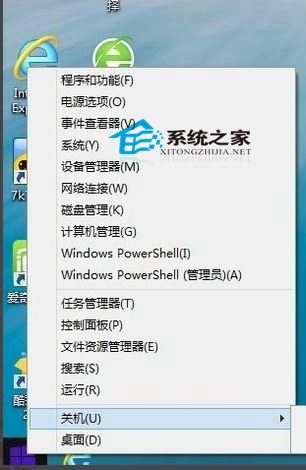
解决方法
1. 按Win+R打开运行,输入“regedit”打开注册表编辑器。
2.在“HKEY_CLASSES_ROOT”主键下找到“linkfile”字符串值项,在右侧新建字符串值,名称为“IsShortcut”,其余都不填。
3.然后再在“HKEY_CLASSES_ROOT”主键下找到“piffile”字符串值项,同样新建一个名称为“IsShortcut”项,该项的值为空。
当大家看到这里的时候,也就是说完成上述的操作了,接着就要保存后退出,并且要重启系统。大家不妨去试一试,看看win10开始菜单右键功能菜单点击就有反应了呢?想要下载win10专业版系统的朋友们,只需要登录我们的windows之家官方网站就可以进行下载了。
摘要:很多人在更新了Win10系统后都遇到了一系列的问题.譬如网友反映的win10开始菜单右键功能菜单点击没反应.win110开始菜单一直是得到了用户的赞赏和喜爱的,win10开始菜单右键功能菜单点击没反应怎么解决呢?那么,小编就把win10开始菜单右键功能菜单点击没反应解决方法告诉大家!....
